在Windows系统中,我们经常要使用ODBC进行数据库的连接,在此我们进行数据源ODBC的建立演示:
1、SQL Server数据源的建立:
我们需要进入到Windows的配置中进行数据源的配置,现在,我们开始
(1)、打开“控制面板”,进入到“管理工具”,能够看到”ODBC数据源(64位)“左键双击击,接着在弹出的”ODBC数据源管理程序(64位)“对话框中选择“系统DSN”标签,选择其下的“添加”按钮,然后在弹出的对话框“创建数据源”中选择"SQL Server"点击完成按钮后,进行具体配置,其步骤如下图所示:
图1 创建数据源
图2 创建数据源SQL Server
图3 创建新的ODBC数据库
图4 输入账号和密码(SQL Server系统管理员密码)
图5 进行测试
图6 确认退出
图7 配置界面
2、配置Oracle的ODBC数据源
1、打开“控制面板”,进入到“管理工具”,能够看到”ODBC数据源(64位)“左键双击击,接着在弹出的”ODBC数据源管理程序(64位)“对话框中选择“系统DSN”标签,选择其下的“添加”按钮,出现如下图所示界面
图1 ODBC数据库管理程序
图2 创建新的数据源
图3 配置Oracle数据库(其中第3个编辑框已安装数据库进行选择,其余项可随便填写)
图4 点击Test Connection进行数据库的连接
图 5 连接成功界面
图6 创建成功Oracle数据源
3、ACCESS数据库的配置
对于Access数据元的配置可参见如下链接所示:
以上就是部分数据库数据源的创建。








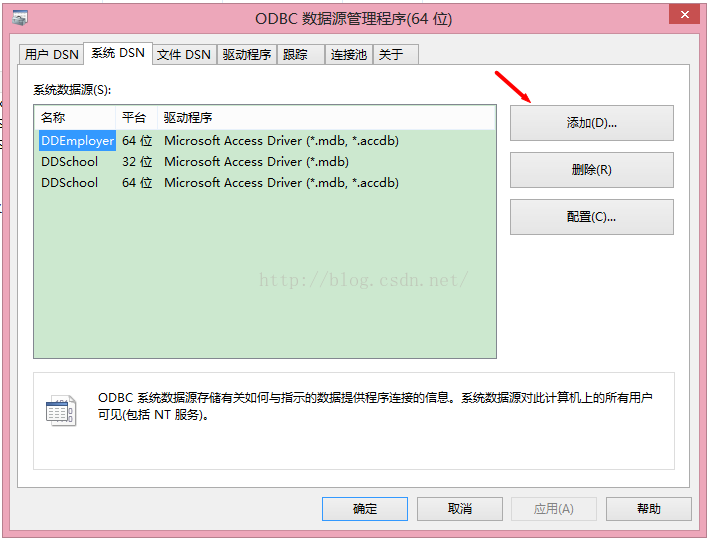
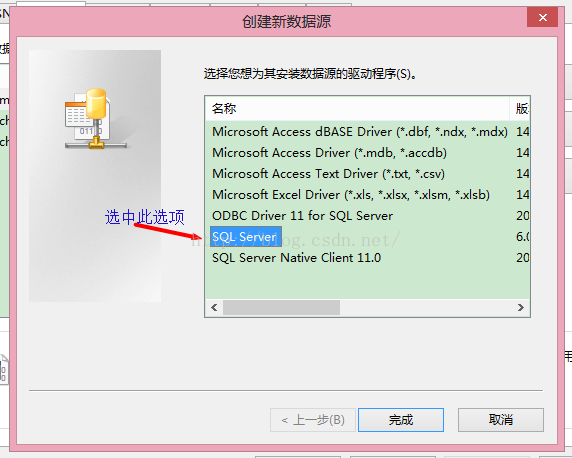
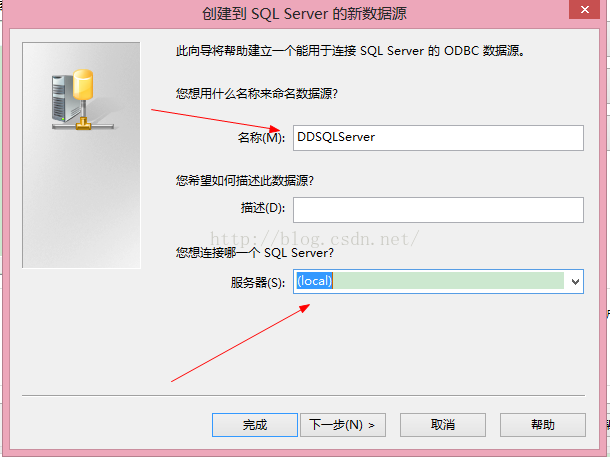
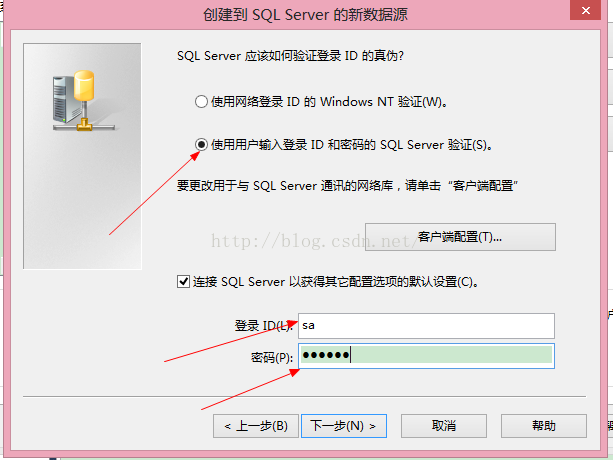
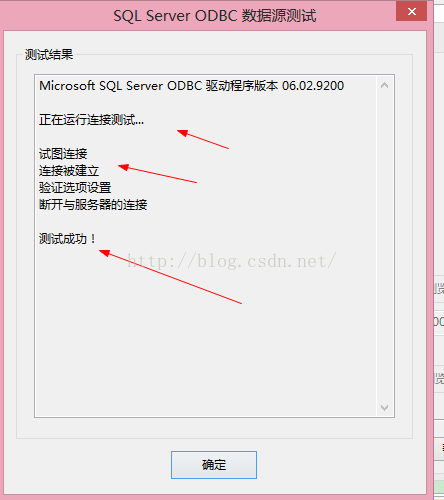
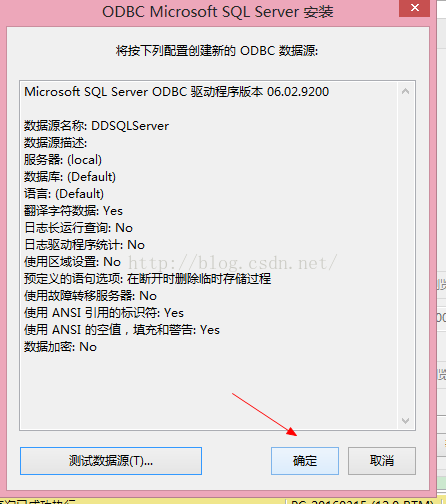
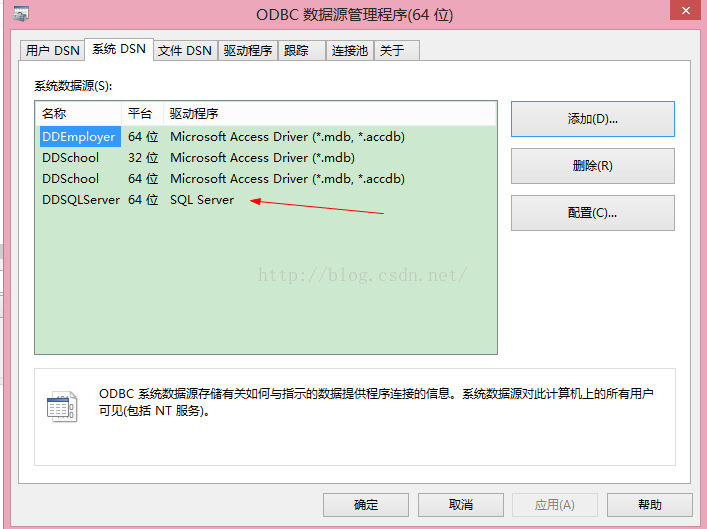
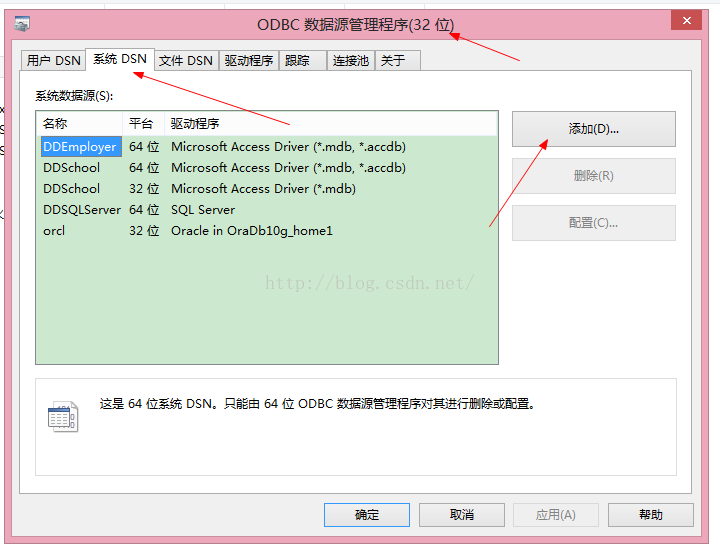
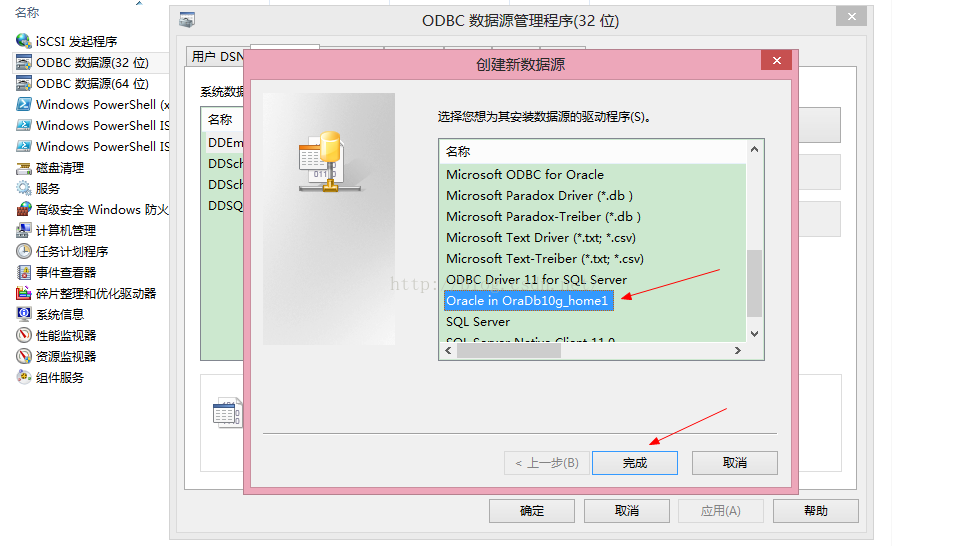
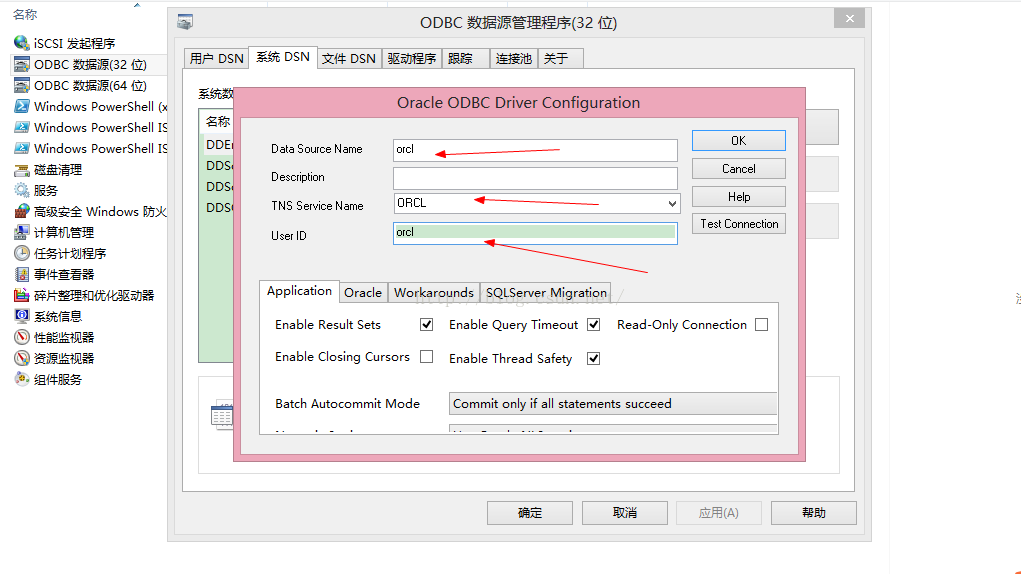
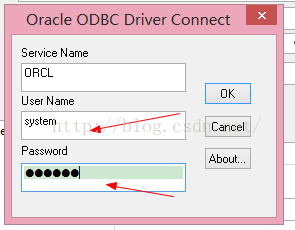
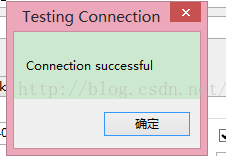
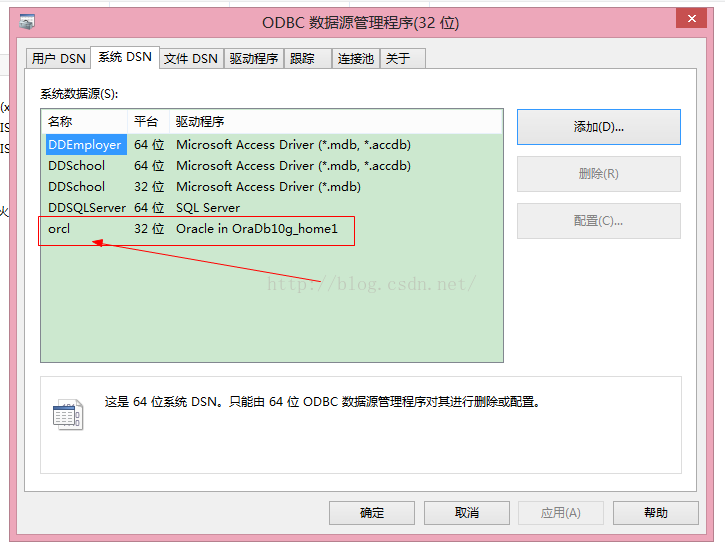















 3342
3342

 被折叠的 条评论
为什么被折叠?
被折叠的 条评论
为什么被折叠?










